Διαφήμιση
Σχεδόν κάθε εφαρμογή και υπηρεσία που είναι διαθέσιμη σήμερα θέλει να εγγραφείτε για μια συνδρομή. Αν και αυτό κατανέμει το κόστος με την πάροδο του χρόνου αντί να σας χρεώνει όλους ταυτόχρονα, είναι εύκολο να χάσετε την παρακολούθηση των συνδρομών σας. Εάν συνήθως εγγραφείτε χρησιμοποιώντας την κινητή συσκευή σας, ίσως αναρωτιέστε πώς να ακυρώσετε συνδρομές σε iPhone ή iPad.
Θα σας δείξουμε πώς να βλέπετε όλες τις συνδρομές στις οποίες έχετε εγγραφεί στο iPhone σας και θα σας βοηθήσουμε να τις θέσετε υπό έλεγχο.
Πώς να βρείτε όλες τις συνδρομές στο iPhone σας
Η Apple διευκολύνει τον έλεγχο όλων των συνδρομών που έχετε ενεργές αυτήν τη στιγμή μέσω του Apple ID σας. Εδώ μπορείτε να βρείτε συνδρομές στο iPhone σας:
- Ανοιξε το Ρυθμίσεις εφαρμογή στο iPhone ή το iPad σας.
- Πατήστε το όνομά σας στην κορυφή της λίστας.
- Στη σελίδα που προκύπτει, πατήστε Συνδρομές.


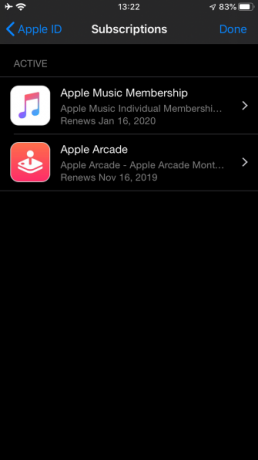
Εκτός από τις συνδρομές εφαρμογών, αυτή η σελίδα είναι επίσης ο τρόπος με τον οποίο ακυρώνετε τις συνδρομές σε περιοδικά στο iPhone σας. Στη συνέχεια, θα εξετάσουμε τη διαχείρισή τους.
Πώς να ακυρώσετε συνδρομές στο iPhone
Ακολουθήστε τα παραπάνω βήματα για να αποκτήσετε πρόσβαση στο Συνδρομές σελίδα για το Apple ID σας. Εδώ θα δείτε όλες τις συνδρομές που χρεώνονται μέσω του λογαριασμού σας Apple. Πατήστε τη συνδρομή από την οποία θέλετε να διαγραφείτε ή να αλλάξετε. Εάν έχετε μόνο μία συνδρομή, αυτή η σελίδα θα σας μεταφέρει απευθείας σε αυτήν.
Στο παρακάτω παράδειγμα, μπορείτε να δείτε πώς να ακυρώσετε το Apple Music. Παρακέντηση Συνδρομή Apple Music για να δείτε λεπτομέρειες και να αλλάξετε τη συνδρομή αν θέλετε. Σας δείχνει τι είδους πρόγραμμα έχετε, πότε ανανεώνεται η συνδρομή και τις άλλες επιλογές σας για εγγραφή.
θα δεις το Ακύρωση συνδρομής (ή Ακύρωση δωρεάν δοκιμής εάν βρίσκεστε ακόμα στη δοκιμαστική περίοδο) κουμπί παρακάτω. Πατήστε αυτό και επιβεβαιώστε το για να καταργήσετε την εγγραφή σας από την υπηρεσία της εφαρμογής.


Όταν ακυρώνετε μια εφαρμογή, οι περισσότερες υπηρεσίες σάς επιτρέπουν να συνεχίσετε να τις χρησιμοποιείτε μέχρι να λήξει η περίοδος συνδρομής σας. Ωστόσο, αυτό δεν ισχύει για ορισμένες δωρεάν δοκιμές. Για παράδειγμα, εάν ακυρώσετε τη δοκιμή Apple Music, θα χάσετε αμέσως την πρόσβαση στην υπηρεσία premium.
Επομένως, εάν θέλετε να χρησιμοποιήσετε ολόκληρη τη δωρεάν δοκιμή, αλλά δεν θέλετε να χρεωθείτε όταν τελειώσει, συνιστούμε να ορίσετε μια υπενθύμιση για να ακυρώσετε τη συνδρομή της εφαρμογής λίγες ημέρες πριν τη λήξη της.
Πώς να ακυρώσετε τις συνδρομές Apple στο Mac σας
Εάν προτιμάτε, μπορείτε επίσης να ακυρώσετε μια συνδρομή εφαρμογής στο Mac σας. Επειδή η Apple έχει χωρίσει το iTunes στο macOS σε πολλές ξεχωριστές εφαρμογές, αυτή η λειτουργία βρίσκεται πλέον στο App Store.
Ανοίξτε το App Store στο Mac σας και κάντε κλικ στο όνομα και το εικονίδιο του προφίλ σας στην κάτω αριστερή γωνία. Στη συνέχεια, επιλέξτε Προβολή πληροφοριών πάνω δεξιά. Ίσως χρειαστεί να επιβεβαιώσετε τον κωδικό πρόσβασης Apple ID για να συνεχίσετε.

Μόλις δείτε το Πληροφορίες λογαριασμού σελίδα, μετακινηθείτε προς τα κάτω στο Διαχειρίζονται Ενότητα. Θα δείτε ένα Συνδρομές καταχώρηση με τον αριθμό των συνδρομών που υπάρχουν αυτήν τη στιγμή στον λογαριασμό σας. Κάντε κλικ Διαχειρίζονται στα δεξιά αυτού.
Από εδώ, θα δείτε ένα πολύ παρόμοιο πλαίσιο με αυτό στο iPhone και το iPad. Αυτό σας επιτρέπει να αλλάξετε ή να καταργήσετε την εγγραφή σας από μια εφαρμογή Apple ή τρίτων, εφόσον είστε συνδεδεμένοι με το ίδιο Apple ID.
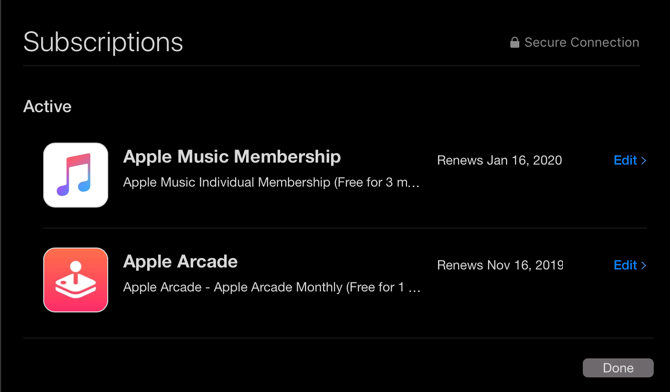
Πώς να ακυρώσετε τις συνδρομές iTunes στα Windows
Εάν χρησιμοποιείτε υπολογιστή με Windows, θα εξακολουθείτε να διαχειρίζεστε τις συνδρομές σας Apple μέσω της σελίδας συνδρομών iTunes. Ανοίξτε το iTunes και κατευθυνθείτε στο Λογαριασμός > Προβολή του λογαριασμού μου. Αυτό θα σας οδηγήσει σε ένα πάνελ παρόμοιο με αυτό του App Store Πληροφορίες λογαριασμού πάνω από.
Κάντε κύλιση προς τα κάτω και στο Ρυθμίσεις ενότητα, θα δείτε ένα Συνδρομές γραμμή. Κάντε κλικ Διαχειρίζονται δίπλα σε αυτό. Στη συνέχεια, μπορείτε να επεξεργαστείτε ή να ακυρώσετε τις συνδρομές σας.

Διαχείριση άλλων συνδρομών στο iPhone σας
Δεν βρήκατε τη συνδρομή που αναζητούσατε χρησιμοποιώντας τις παραπάνω μεθόδους; Θα χρειαστεί να καταργήσετε την εγγραφή σας με διαφορετικό τρόπο. Η παραπάνω διαχείριση συνδρομής ισχύει μόνο για εφαρμογές στις οποίες έχετε εγγραφεί μέσω του Apple ID σας. Δεν θα εμφανίζει τις συνδρομές που πραγματοποιήσατε μέσω άλλων συσκευών.
Για παράδειγμα, μπορεί να έχετε εγγραφεί στο Spotify Premium μέσω του Google Play Store σε μια συσκευή Android ή να εγγραφείτε στο Netflix στον ιστότοπο της εταιρείας. Ενώ μπορείτε να απολαύσετε αυτούς τους λογαριασμούς συνδέοντας τις εφαρμογές στο iPhone σας, η Apple δεν έχει καμία σχέση με τη συνδρομή σας.
Θα χρειαστεί να ασχοληθείτε απευθείας με την υπηρεσία για να διαχειριστείτε τη συνδρομή σας. Μια γρήγορη αναζήτηση στο Google θα σας οδηγήσει στον κατάλληλο ιστότοπο, ώστε να μπορείτε να συνδεθείτε και να διαχειριστείτε τη συνδρομή σας.

Εάν αντιμετωπίζετε πρόβλημα να εντοπίσετε από πού προέρχεται μια συνδρομή, ελέγξτε το αντίγραφο κίνησης της πιστωτικής κάρτας σας για να δείτε σε ποιον κάνατε πληρωμές. Προμηθευτές όπως το "Apple" ή το "App Store" δηλώνουν μια συνδρομή μέσω του Apple ID σας, ενώ το όνομα της εταιρείας πιθανότατα θα εμφανίζεται για άμεσες συνδρομές. Μπορεί επίσης να έχετε εγγραφεί χρησιμοποιώντας μια υπηρεσία όπως το PayPal ή το Amazon Pay.
Διαφορετικά, εάν χρησιμοποιείτε το Family Sharing της Apple, ένα από τα μέλη της οικογένειάς σας μπορεί να έχει εγγραφεί για συνδρομή μόνο του. Δεν μπορείτε να το διαχειριστείτε από το Apple ID σας, επομένως θα χρειαστεί να χρησιμοποιήσετε μία από τις συσκευές τους για να διαχειριστείτε αυτήν τη συνδρομή. Μπορείτε επίσης πληρώστε κάποιον άλλο για μια κοινή συνδρομή Εξοικονομήστε σε συνδρομές Premium με αυτούς τους 9 κοινόχρηστους λογαριασμούςΟι συνδρομητικές υπηρεσίες Premium είναι εξαιρετικές, αλλά το κόστος αυξάνεται γρήγορα. Ακολουθούν 9 υπηρεσίες που μπορείτε να μοιραστείτε για να αξιοποιήσετε στο έπακρο τα χρήματά σας. Διαβάστε περισσότερα και πρέπει να μιλήσω μαζί τους.
Τέλος, βεβαιωθείτε ότι δεν έχετε εγγραφεί με διαφορετικό Apple ID από αυτό που χρησιμοποιείτε αυτήν τη στιγμή.
Πώς να διαχειριστείτε το πρόγραμμα αποθήκευσης iCloud σας
Υπάρχει μια αξιοσημείωτη εξαίρεση όταν αναρωτιέστε πώς να καταργήσετε την εγγραφή σας από μια εφαρμογή της Apple: ο χώρος αποθήκευσης iCloud. Η Apple θα σας χρεώσει για προγράμματα iCloud που περιλαμβάνουν περισσότερο χώρο αποθήκευσης από την προεπιλογή των 5 GB, αλλά αυτό δεν εμφανίζεται στις παραπάνω τοποθεσίες.
Αντίθετα, για να καταργήσετε την εγγραφή σας από τα προγράμματα iCloud στο iPhone σας, θα πρέπει να επισκεφθείτε Ρυθμίσεις > [Το όνομά σας] > iCloud > Διαχείριση αποθηκευτικού χώρου. Εδώ, πατήστε Αλλαγή σχεδίου αποθήκευσης, τότε Επιλογές υποβάθμισης για να επιστρέψετε στο δωρεάν πρόγραμμα.

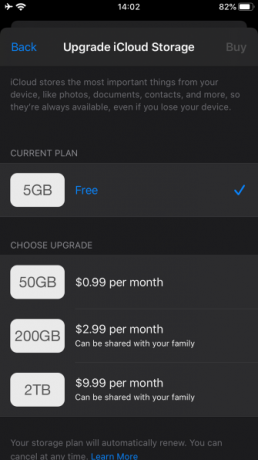
Σημείωση σχετικά με την εγγραφή μέσω Apple
Καλύψαμε πώς να διαγραφείτε από τα προγράμματα στο iPhone σας, ώστε να είστε έτοιμοι να αναλάβετε τον έλεγχο των επαναλαμβανόμενων χρεώσεων.
Πριν ολοκληρώσουμε, θα πρέπει να γνωρίζετε ότι η εγγραφή σε υπηρεσίες μέσω της Apple συχνά έχει ως αποτέλεσμα την πληρωμή υψηλότερης τιμής. Αυτό συμβαίνει επειδή η Apple μειώνει κατά 30% όλες τις αγορές που πραγματοποιούνται μέσω του App Store, με αποτέλεσμα οι προγραμματιστές να χρεώνουν περισσότερα για να αντισταθμίσουν αυτό το κόστος.
Για παράδειγμα, το Spotify Premium κοστίζει 9,99 $ ανά μήνα κανονικά. Ωστόσο, εάν εγγραφείτε μέσω της εφαρμογής iPhone, θα καταλήξετε να πληρώνετε 12,99 $ το μήνα. Δεν υπάρχει λόγος να το κάνετε αυτό, καθώς λαμβάνετε την ίδια υπηρεσία με κάθε τρόπο.
@jmoneyjesse Γεια, Jesse. Όταν εγγραφείτε στο premium μέσω του iTunes, η τιμή είναι 12,99 $. Μπορείτε πάντα να εγγραφείτε στον ιστότοπό μας με 9,99 $
— Spotify (@Spotify) 18 Ιουνίου 2015
Εάν έχετε οποιεσδήποτε συνδρομές μέσω της Apple, σας συνιστούμε να ελέγξετε τον ιστότοπο της σχετικής εταιρείας για να δείτε εάν μπορείτε να το αποκτήσετε με χαμηλότερο κόστος.
Ακυρώστε τις συνδρομές και εξοικονομήστε χρήματα
Οι συνδρομές είναι ένας βολικός τρόπος πρόσβασης στις υπηρεσίες που χρησιμοποιείτε κάθε μήνα, αλλά μπορούν εύκολα να ξεφύγουν από τον έλεγχο. Είναι συνετό να αφιερώσετε λίγα λεπτά για να ελέγξετε τις συνδρομές για τις οποίες πληρώνετε αυτήν τη στιγμή για να βεβαιωθείτε ότι δεν χάνετε χρήματα.
Για περισσότερα εργαλεία που θα σας βοηθήσουν με αυτό, δείτε ο οδηγός μας για τη διαχείριση των διαδικτυακών συνδρομών σας Πώς να διαχειριστείτε εύκολα τις διαδικτυακές σας συνδρομές και να εξοικονομήσετε χρήματαΔεν παρακολουθούμε τις ηλεκτρονικές συνδρομές όπως θα έπρεπε. Αυτά τα εργαλεία θα δείχνουν σε τι έχετε εγγραφεί, πόσα ξοδεύετε και θα σας προτρέψουν να ακυρώσετε συνδρομές που δεν χρειάζεστε πλέον. Διαβάστε περισσότερα .
Ο Ben είναι Αναπληρωτής Συντάκτης και Υπεύθυνος Χορηγών Ταχυδρομείων στο MakeUseOf. Είναι κάτοχος πτυχίου B.S. στα Πληροφοριακά Συστήματα Υπολογιστών από το Grove City College, όπου αποφοίτησε από το Cum Laude και με Άριστα στην ειδικότητά του. Του αρέσει να βοηθά άλλους και είναι παθιασμένος με τα βιντεοπαιχνίδια ως μέσο.

